wps文字的底纹颜色如何添加设置
办公教程导读
收集整理了【wps文字的底纹颜色如何添加设置】办公软件教程,小编现在分享给大家,供广大互联网技能从业者学习和参考。文章包含366字,纯文字阅读大概需要1分钟。
办公教程内容图文
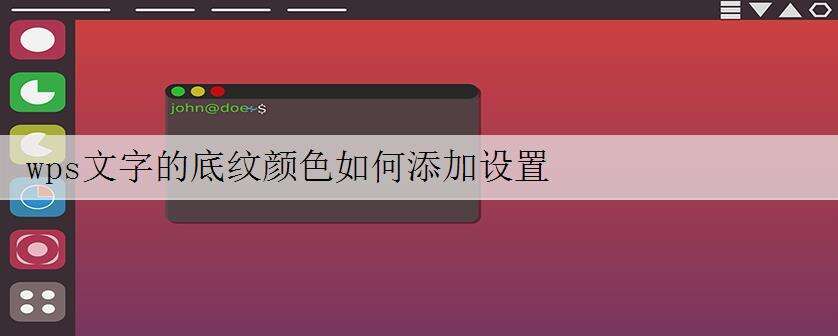
wps设置底纹颜色的方法一
1.打开WPS文档,点击需要添加底纹颜色的内容,然后点击工具栏的“底纹颜色”,接着我们就可以选择喜欢的颜色作为底纹啦。
2.底纹添加后的效果如下图。底纹颜色添加的是整行的。
3.如果我们只是想给选中的文字添加底纹颜色,那么只需选中想要添加底纹颜色的内容然后点击“底纹颜色”然后选择颜色即可。
wps设置底纹颜色的方法二
步骤一:打开你要操作的文档
步骤二:选择“页面布局”下面的“背景”,
步骤三:点击”背景“倒三角,选择“其他填充颜色”。这里你即可选择你想要的颜色背景。选择好后,点击“确定”即可。
步骤四:点击“背景”倒三角,选择渐变,会弹出如图一所示“填充效果”。我演示的是选择“预设”,再选择“预设颜色”,再选择“底纹样式”“变形”等等,根据自己的需求来设置即可。最后点击确定就完成了,效果如图三。
办公教程总结
以上是为您收集整理的【wps文字的底纹颜色如何添加设置】办公软件教程的全部内容,希望文章能够帮你了解办公软件教程wps文字的底纹颜色如何添加设置。
如果觉得办公软件教程内容还不错,欢迎将网站推荐给好友。

